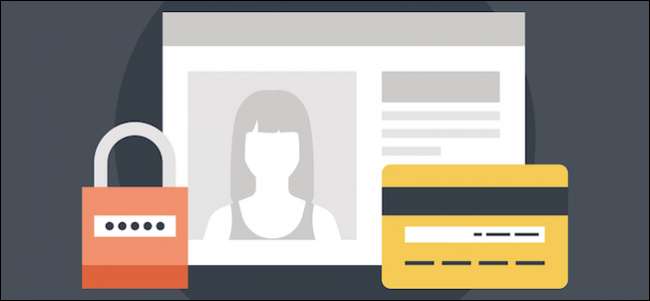
A Windows 8 bevezette a Microsoft-fiókokat, amelyek lényegében barangoló fiókok, amelyek lehetővé teszik a beállítások és fájlok szinkronizálását számítógépről számítógépre. Ma szeretnénk megvitatni, hogy mit hoz a Windows 10 a felhasználói fiókok kezelésében, és az Ön számára elérhető lehetőségeket.
A Windows 8.1 régi PC-beállításaiban három lehetőségre korlátozódott, de a Windows 10-ben ezeket az opciókat ötre bővítették, és a dolgokat eléggé lekerekítették.
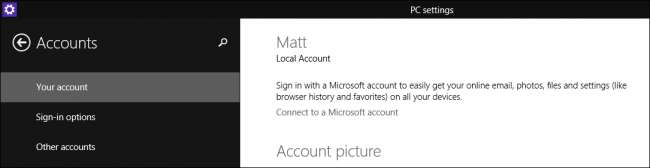
A Fiókok beállításainak eléréséhez először meg kell nyitnia a Beállításokat, és kattintson vagy koppintson a „Fiókok” elemre.
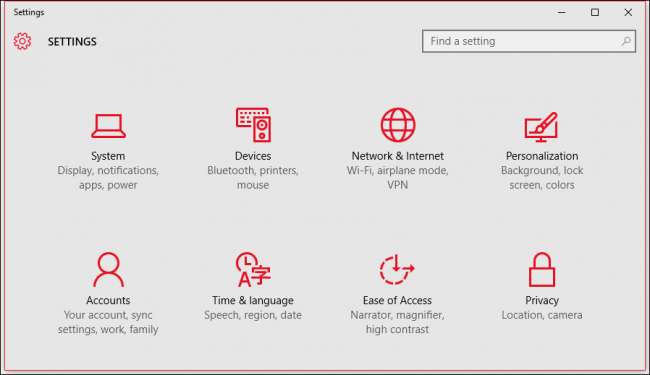
A Fiókok csoportban a legfelső lehetőség a „Saját fiók”, amely lehetővé teszi többek között a Microsoft-fiók kezelését, a profilkép megváltoztatását és egyebeket.
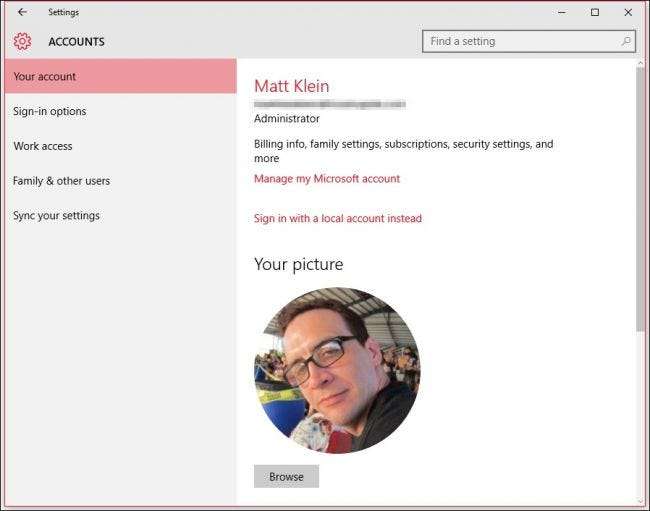
A Microsoft-fiók kezelését online módon kell elvégezni. Ezt nem teheti meg helyben (bár továbbra is rendelkezhet helyi fiókkal, amelyet rövidesen elmagyarázunk).

A Microsoft-fiók lehetővé teszi a beállítások szinkronizálását, és alapvetően a számítógépről a másikra barangolhat. Alkalmazásait, profilképét, színválasztékát és még sok mást feltöltenek a felhőbe, így bárhová bejelentkezik a következő, az úgy jelenik meg, ahogy otthagyta az előző eszközön. Ez nyilván sok információt oszt meg a Microsofttal, és nagyon jó lehet, hogy némelyik felhasználó számára túlzott.
Szerencsére, ha egyszerűen csak fiókot szeretne fenntartani helyben, akkor is megteheti. Ehhez egyszerűen kattintson a „Helyi fiókkal történő bejelentkezés” linkre.
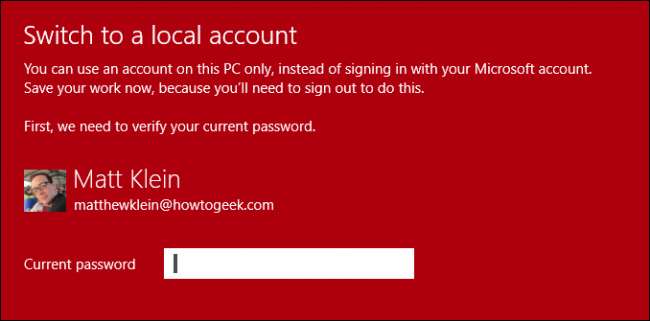
Nem lesz szüksége e-mail fiókra vagy telefonszámra, vagy bármi másra, egyszerűen meg kell adnia a felhasználónevet és a jelszót. Ahhoz, hogy valóban átváltson a helyi fiókra, ki kell jelentkeznie a Microsoft-fiókjából, ezért mielőtt ezt megtenné, mindenképpen mentse el a dolgot.
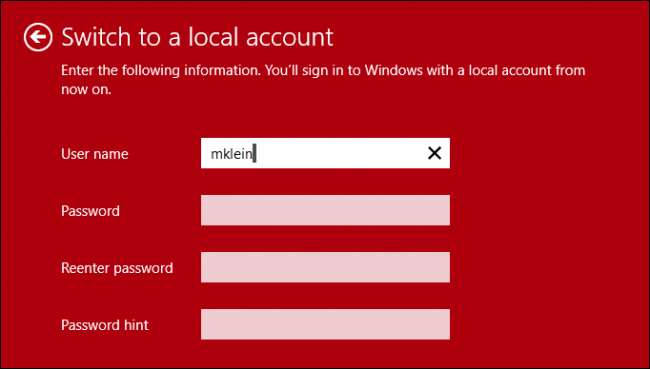
Amellett, hogy helyi fiókot hozhat létre a „Fiókja” oldalon, létrehozhat egy új profilképet, ha van hozzá kamerája.
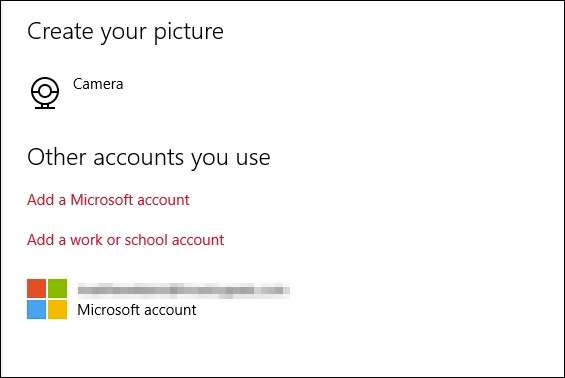
Végül, ha további Microsoft-fiókokat, vagy munkahelyi vagy iskolai fiókot szeretne hozzáadni, akkor ezt megteheti a „Fiókja” oldal alján található linkek használatával.
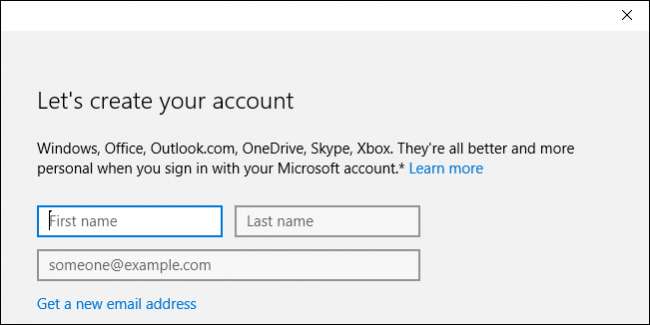
Röviden kitérünk a munkahelyi vagy iskolai fiókok hozzáadásának alapjaira, de addig is áttekintjük a Windows 10 bejelentkezési lehetőségeit.
Bejelentkezés lehetőségei
A bejelentkezési opciók segítségével meghatározhatja, hogy újra be kell-e jelentkeznie, amikor a számítógép alvó módból ébred, vagy egyáltalán nem. Ez az a hely, ahol megváltoztathatja fiókja jelszavát, amit nagyon jó tudni.
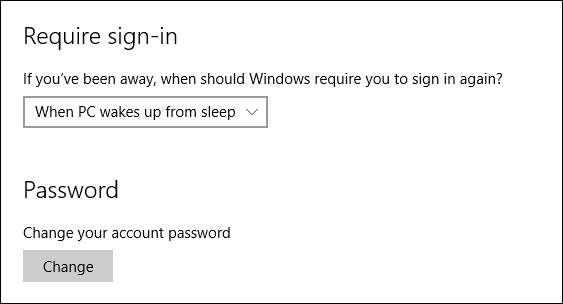
PIN kód hozzáadásával kissé megkönnyítheti életét, amikor bejelentkezik a Windows 10 számítógépébe, de ez a módszer eredendően kevésbé biztonságos, ezért óvatosságra intünk a módszer felvétele során.

Hozzáadhat egy képjelszót, ami azt jelenti, hogy használhat egy kedvenc fényképet, és ellopások, körök és egyéb mozdulatok sorát rendelheti hozzá, amelyek ezután jelszavaként működnek. Ez az utolsó módszer sokkal jobban működik, ha érintőképernyőt használ.
Végül, ha számítógépéhez ujjlenyomat vagy kártyaolvasó tartozik, akkor azok számára is láthatja a bejelentkezési lehetőségeket.
Munka Hozzáférés
A „Munkahozzáférés” opció valószínűleg nem a legtöbb felhasználó fog használni, de röviden kitérünk arra, hogy tisztában legyen vele.
Ez az opció lehetővé teszi a munkahelyi vagy iskolai számítógéphez való csatlakozást, így hozzáférhet annak erőforrásaihoz, például alkalmazásokhoz, hálózathoz és e-mailhez.

A kezdéshez meg kell adnia munkahelyi vagy iskolai fiókjának hitelesítő adatait.
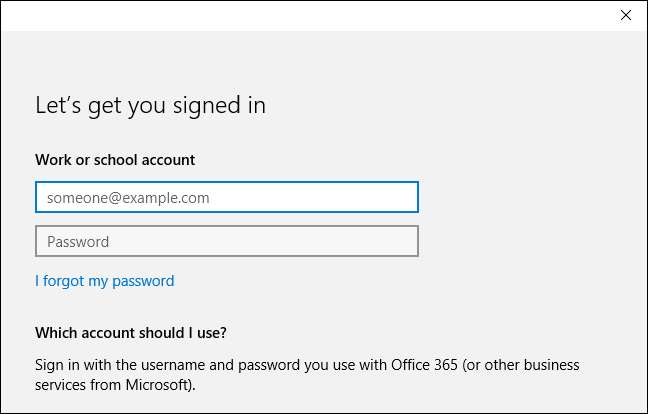
Ennek a lehetőségnek a használatához valószínűleg segítségre lesz szüksége a munkahelyi vagy iskolai technikai támogatási képviselőtől, és mint ilyen, alaposabban meg tudják majd magyarázni, és pontosan megmondják, mit kell tenniük.
Család és egyéb felhasználók
Gyorsan hozzá szeretné adni a családtagokat és más felhasználókat a számítógépéhez? Ezt a „Család és más felhasználók” beállításokkal teheti meg.
Ne feledje, hogy ha gyermekei vannak, és meg akarja engedni számukra a számítógép használatát, ide felveheti őket, és hozzárendelheti a gyermek fiókját, amelyet aztán figyelemmel kíséri a Microsoft Family Safety . Ezzel biztosíthatja, hogy gyermekei csak a megfelelő webhelyeket nézzék meg, tartsák be a kijárási tilalmakat és az időkorlátokat, valamint olyan játékokat és alkalmazásokat használnak, amelyeket kifejezetten engedélyeztek.
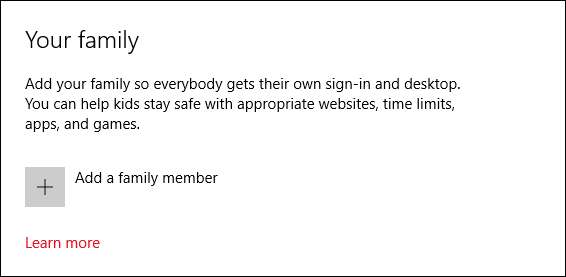
A számítógépéhez hozzáadhat más felhasználókat is, akik nem családtagok. Ezután szükség szerint bejelentkezhetnek a saját fiókjukkal, ami azt jelenti, hogy nem kell velük megosztaniuk a fiókot.
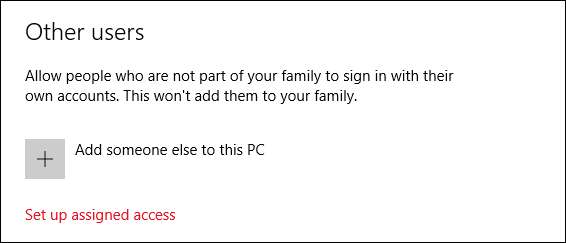
Végül itt van a hozzárendelt hozzáférési lehetőség. Ezzel az opcióval korlátozhat egy fiókot, így az csak egyetlen Windows Store alkalmazáshoz férhet hozzá. Gondoljon erre egyfajta kioszk módra. A kijelölt hozzáférési fiókból való kijelentkezéshez nyomja meg a „Ctrl + Alt + Del” billentyűt.
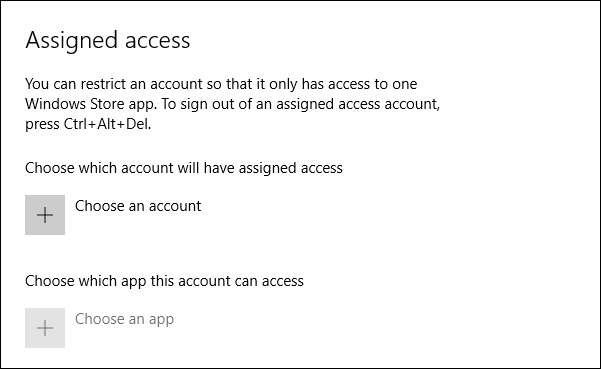
A hozzárendelt hozzáférés valószínűleg akkor a leghasznosabb, ha egy gyermeket játékra vagy oktatási programra akar korlátozni, vagy olyan esetben, amikor érdemes a felhasználókat egyetlen alkalmazás használatára kényszeríteni, például éttermeket, ahol egy táblagépen található menüalkalmazással rendel. , esetleg hagyja, hogy az emberek kitöltsenek egy felmérést. Ilyen esetekben ideális lenne a hozzárendelt hozzáférés.
Szinkronizálja a beállításokat
Végül itt van a „Beállítások szinkronizálása” lehetőség, amely korábban beszámoltunk róla így nem fogunk sok időt tölteni vele.
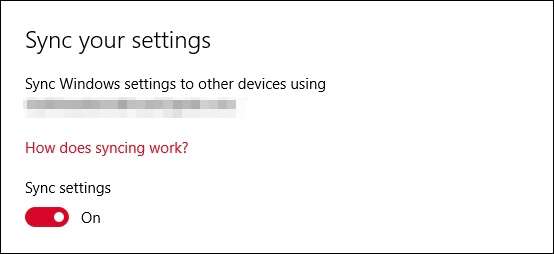
A beállítások szinkronizálása kéz a kézben van a Microsoft-fiók használatával, és teljesen letilthatja a szinkronizálást, vagy egyesével kikapcsolhatja a különféle lehetőségeket.
Noha a Windows 10 új felhasználói fiókjának beállításai nem különböznek túlságosan iszonyatosan a Windows 8.1-től, van benne elég változás, amelyet érdemes alaposabban megvizsgálni. Még mindig van lehetősége a Microsoft-fiók vagy a helyi között, és még mindig három bejelentkezési lehetőség van, de nyugodtan mondhatjuk, hogy az új felhasználók, akik kihagyták a Windows 8-at, a lehető leghamarabb fel akarják gyorsítani magukat.
Ezenkívül a régi vezérlőpulton található felhasználói fiók elemei nagyrészt kihasználatlanok maradnak. Egyszerűen nem marad ott annyi, amelyet úgy éreznénk, hogy fedezni kell. A legtöbb felhasználó számára az új beállítások megadják nekik az összes szükséges ellenőrzési lehetőséget és lehetőséget, hogy ne csak a saját fiókjukat, hanem a rendszer többi felhasználóját is felügyeljék.
Ha van valami, amellyel szeretne hozzájárulni, például kérdése vagy megjegyzése van, akkor arra kérjük Önt, hogy visszajelzését hagyja meg fórumunkban.







